win7系统虚拟内存
shiwaishuzidu 2025年4月30日 13:23:19 系统 7
Win7虚拟内存可弥补物理内存不足,建议设置为物理内存1.5-3倍,如8G内存设为12288-24576MB,右键计算机→属性→高级系统设置→性能设置→高级→虚拟内存→更改,取消自动管理后自定义初始/最大值,保存需重启生效。
虚拟内存的概念与作用
虚拟内存是Windows系统用于扩展物理内存(RAM)的一种技术,当物理内存不足时,系统会将部分暂时不用的数据转移到硬盘上的一个特殊文件(称为页面文件或分页文件,通常为pagefile.sys),从而释放物理内存空间供当前运行的程序使用,这种机制可以避免因内存不足导致程序崩溃或系统卡顿。
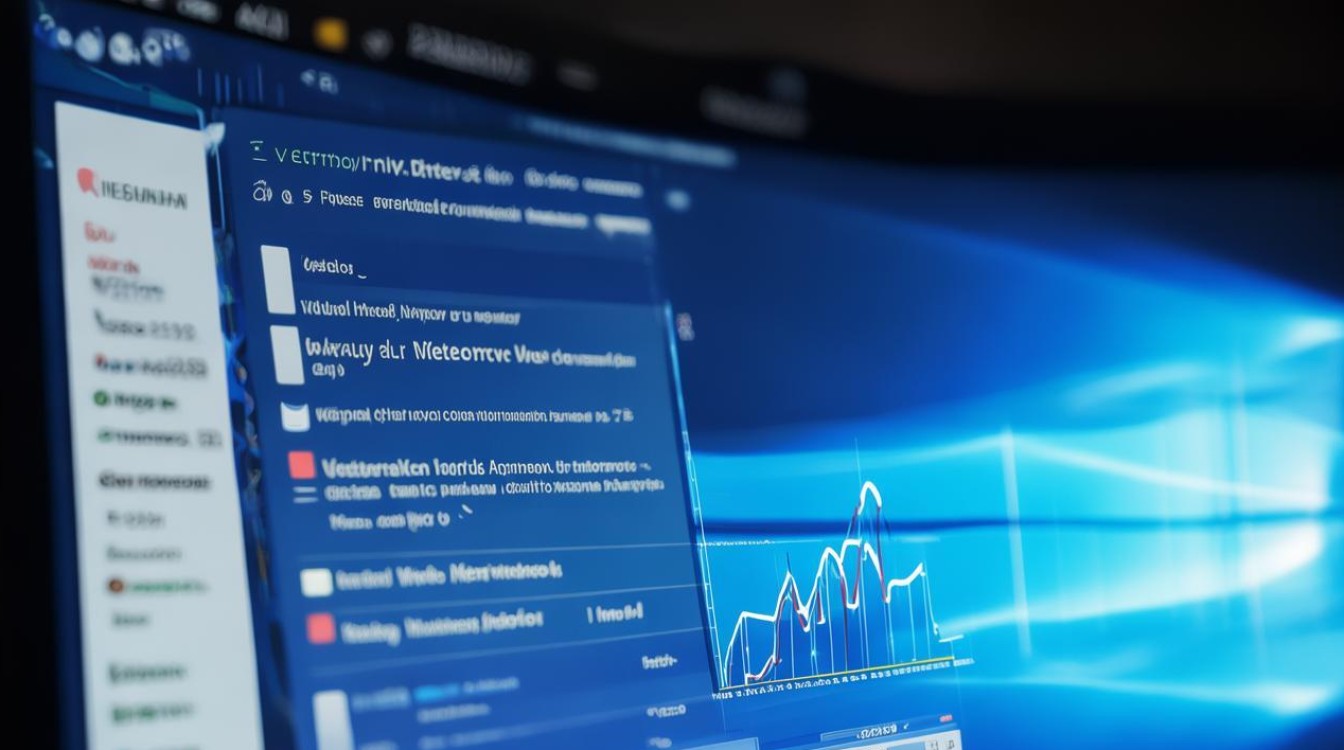
为什么需要虚拟内存?
- 扩展内存容量:物理内存有限,虚拟内存允许系统运行更多程序或处理更大的数据。
- 内存管理优化:操作系统通过虚拟内存动态分配资源,提升多任务处理效率。
- 系统稳定性保障:防止因内存耗尽导致的蓝屏错误(如
Out of Memory)。
Windows 7虚拟内存的配置方法
步骤1:进入系统设置
- 右键单击“计算机”图标,选择“属性”。
- 点击左侧的“高级系统设置”。
- 在“高级”选项卡下,点击“性能”区域的“设置”按钮。
- 再次选择“高级”选项卡,点击“虚拟内存”区域的“更改”按钮。
步骤2:自定义虚拟内存
- 取消勾选“自动管理所有驱动器的分页文件大小”。
- 选择需要设置的驱动器(通常为系统盘C盘)。
- 选择“自定义大小”,输入初始大小和最大值(单位:MB)。
- 点击“设置”保存,重启系统生效。
推荐配置表格
| 物理内存(RAM) | 初始大小(MB) | 最大值(MB) |
|---|---|---|
| 2GB以下 | 5倍RAM | 3倍RAM |
| 4GB | 4096 | 8192 |
| 8GB及以上 | 4096 | 16384 |
注意:若使用固态硬盘(SSD),建议最大值不超过物理内存的2倍,避免频繁写入影响寿命。
虚拟内存的优化技巧
分页文件的分布
- 多硬盘配置:若系统有多个硬盘,可将分页文件分配到不同硬盘,减少读写冲突。
- 非系统盘存储:如果C盘空间紧张,可将分页文件移到其他分区(需保留至少100MB在系统盘)。
避免手动禁用虚拟内存
即使物理内存充足(如16GB),某些程序(如Photoshop或游戏)仍会依赖分页文件,禁用可能导致兼容性问题。
监控虚拟内存使用
通过任务管理器或性能监视器(perfmon)观察分页文件活动:
- 频繁的页面交换(高“分页错误/秒”)表明物理内存不足。
- 持续接近最大值时,需调整分页文件大小或升级内存。
虚拟内存与硬件的关系
物理内存(RAM)的影响
- 小内存(≤4GB):虚拟内存使用率高,需优先考虑升级RAM。
- 大内存(≥8GB):虚拟内存主要用于后台缓存,对性能影响较小。
硬盘类型的选择
| 硬盘类型 | 读写速度 | 分页文件适用性 |
|---|---|---|
| HDD | 慢 | 适合低频使用的备用配置 |
| SSD | 快 | 推荐,但需控制写入量 |
建议:若使用SSD,可启用“系统托管”选项,让Windows自动优化分页文件。

常见问题与解决方法
问题1:虚拟内存设置后系统变慢
可能原因:
- 分页文件位于速度较慢的HDD。
- 设置的初始值过小,导致频繁扩容。
解决方案:
- 将分页文件迁移至SSD。
- 将初始大小与最大值设为相同,避免动态调整的开销。
问题2:分页文件占用过多磁盘空间
处理方法:
- 清理旧的分页文件:禁用虚拟内存后重启,删除
pagefile.sys,再重新启用。 - 使用磁盘清理工具勾选“系统文件”中的“虚拟内存分页文件”选项。
FAQs
Q1:虚拟内存设置多大最合适?
A1:通常建议初始值为物理内存的1-1.5倍,最大值为2-3倍,4GB内存可设为4096-8192MB,但具体需根据实际使用情况调整,可通过性能监视器查看峰值使用量。

Q2:禁用虚拟内存能提升SSD寿命吗?
A2:不完全正确,虽然减少写入次数有助于延长SSD寿命,但完全禁用可能导致系统不稳定,建议保留系统托管或设置固定大小(如4096MB),并通过TRIM工具优化SSD。










